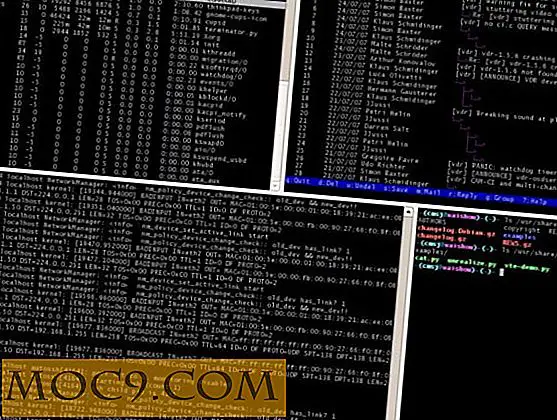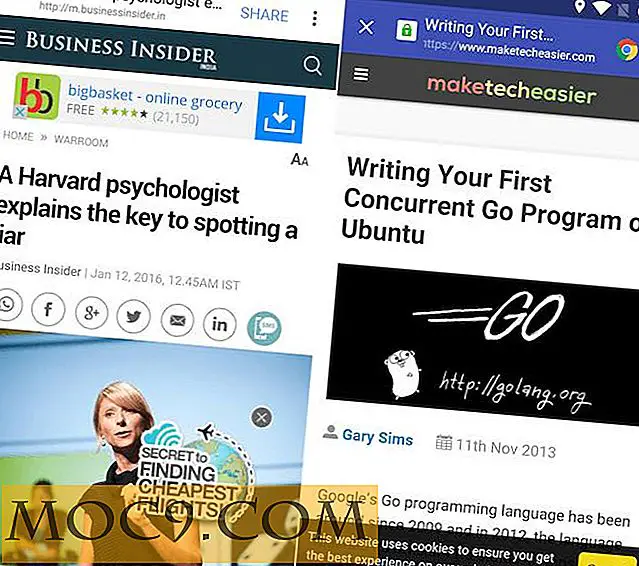כיצד לשנות את דפדפן ברירת המחדל של iPhone
אם אתה גולש אינטרנט נרחב, אז אתה חייב להיות מסוגל להבחין בין דפדפן אחד למשנהו. ייתכן אפילו שתוכל להבדיל את היתרונות שאתה יכול לקבל אם אתה מספיק שומר מצוות. לדוגמה, אם אתה רגיל לגלוש באינטרנט באמצעות Internet Explorer, תוכל לדעת ש- Google Chrome טוען את דפי האינטרנט מהר יותר כאשר אתה משתמש בו; לחלופין, תוכל לבדל ש- Mozilla Firefox יידרש זמן רב יותר להפעלת הדפדפן מאשר ל- Chrome.
ה- iPhone שלך מגיע עם דפדפן ברירת המחדל שלו - ספארי נייד. הבעיה היא, לא כל משתמשי iPhone אוהבים את הדפדפן הזה. ישנם כמה דפדפנים טובים אתה יכול להשתמש עם iPhone שלך כדי להפוך את חוויית הגלישה שלך נעימה. בין הדפדפנים האלה הם אופרה מיני, Skyfire, 360 הדפדפן, VanillaSurf, וכו '...
אתה יכול להשתמש באחד מאלה, אבל איך אתה יכול להפוך את הדפדפן האהוב עליך דפדפן ברירת המחדל של iPhone שלך?
כיצד לשנות את דפדפן ברירת המחדל של iPhone
הנה הדרכה אתה יכול לעקוב אחר שינוי דפדפן ברירת המחדל שלך iPhone. אבל קודם, אתה צריך לדעת כי מדריך זה מיועד ehones jailbroken בלבד. נכון לכתיבה זו, אפל רק מאפשר לך לשנות את מנוע החיפוש המוגדר כברירת המחדל, אבל לא את דפדפן ברירת המחדל. אז, אנו נהיה ניצול גרזן שנקרא דפדפן מחלף .
הדרך הראשונה
שלב 1. הפעל Cydia מן קרש קפיצה ולחץ על הכרטיסייה " מדורים ".
שלב 2. גלול למטה קצת ונסה לחפש ' Tweaks ' אפשרות. לאחר שנמצא, הקש על זה ואתה תוצג עם רשימה של חבילות.
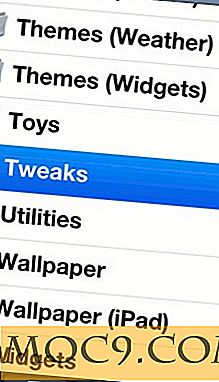
שלב 3. בחר ' מחלף דפדפן ' בין החבילות. הקש עליו כדי לפתוח את החבילה.

שלב .4 הקש על כפתור ' התקנה ' בפינה הימנית העליונה של המסך.

שלב 5. עליך " לאשר " את הפעולה האחרונה שלך.

שלב 6. לאחר השלמת ההתקנה הקש על ' הפעל מחדש את קרש קפיצה '.

שלב 7. ברגע שיש לך מחדש את קרש קפיצה, להפעיל ' הגדרות ' App ולהקיש ' דפדפן מחלף '.

שלב 8. יהיו לך הרבה אפשרויות לגבי מה הדפדפן שאתה רוצה לעשות כברירת מחדל.
הדרך השנייה
שלב 1. הפעל Cydia מ קרש קפיצה שלך.
שלב 2. הקש על הכרטיסייה 'חיפוש' והקש על 'מחליף דפדפן'.

שלב 3. עכשיו, לפתוח את החבילה בצע את שאר השלבים מֵעַל.
השלבים הבאים יהיה קל יותר מאז אתה רק צריך בצע את השלבים שכבר הוזכר בדרך הראשונה של התקנה והגדרת תצורת דפדפן מחליף גרזן.
זהו זה! תוכל לפתוח הודעות דוא"ל או לגלוש באינטרנט באמצעות הדפדפן המועדף עליך. שים לב שב- Opera Mini, טעינת הדף האוטומטית בהפעלה אינה נתמכת. זה לא יכול להיות חובה מצידך, עם זאת, אם אתה רוצה לשבור את השעמום של שימוש באותו דפדפן שוב ושוב, הדרכה זו עשויה להיות לעזר רב.

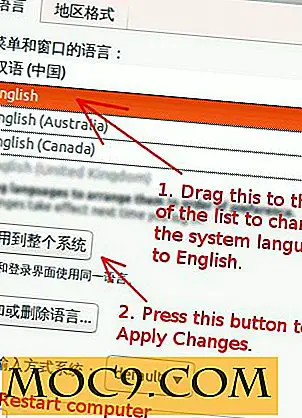
![שימוש בקיצורי מקשים כדי לנווט במסך הפתיחה [Windows 8]](http://moc9.com/img/__image1.png)

![כיצד למחוק באופן מאובטח קבצים, תיקיות וכוננים קשיחים [Windows]](http://moc9.com/img/xShredder-error.jpg)